更新時間:2019-08-17 09:00:00 來源:動力節點 瀏覽2702次
JDK是Java語言的開發工具包,學習Java語言或者JavaEE語言的時候,都需要安裝JDK軟件。如何配置java的JDK環境變量呢?也許java開發人員剛接觸JDK工具時,不是很熟。那么jdk環境變量怎么配置?下面,動力節點java學院小編就來跟大家講解jdk環境變量配置的操作技巧。
Java作為當下很主流的編程語言,學習Java的朋友也越來越多了,作為一門面向對象的編程語言,Java也有著安全、高效等諸多有點。在學習之前,我們要學會使用開發工具以及安裝開發環境,那么jdk環境變量怎么配置?下面,小編就給大家演示jdk環境變量配置的操作。
jdk環境變量怎么配置
鼠標右擊【我的電腦】或【計算機】,在彈出的下拉菜單中,選擇【屬性】選項
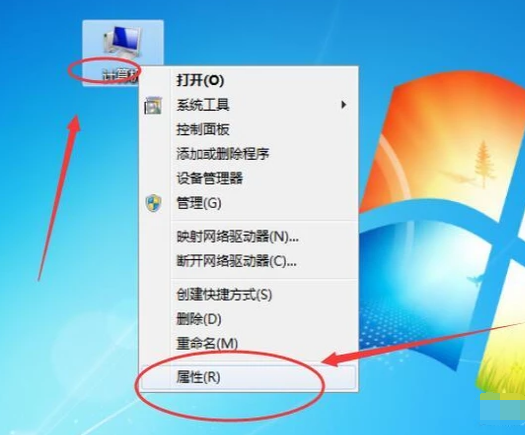
環境變量電腦圖解-1
在彈出的窗口中,點擊【高級系統設置】
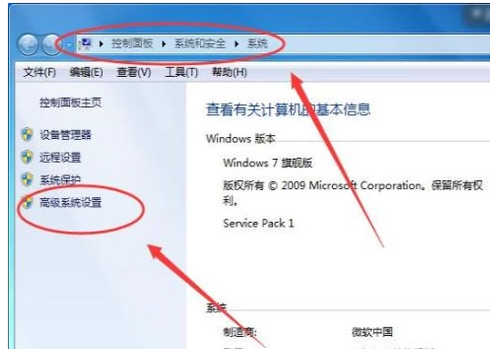
jdk電腦圖解-2
在彈出的【系統屬性】窗口中,切換到【高級】選項卡,然后點擊【環境變量】按鈕
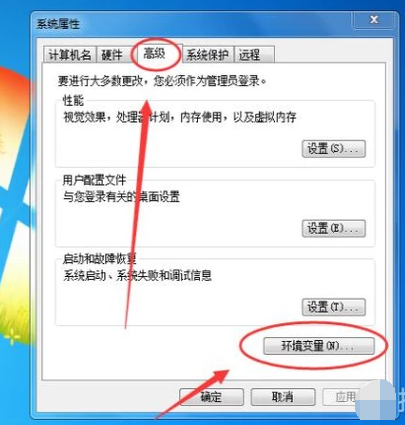
jdk環境電腦圖解-3
java_home
配置java_home環境變量,先在【系統變量】下方中,找看看是否能夠找到該變量名,如果沒有的話點擊【新建】按鈕,新建一個變量,然后設置變量值,變量值為【JDK的實際安裝路徑】,我的jdk安裝路徑為【D:\Project\java\jdk1.8.0\】,則變量值填寫該路徑即可
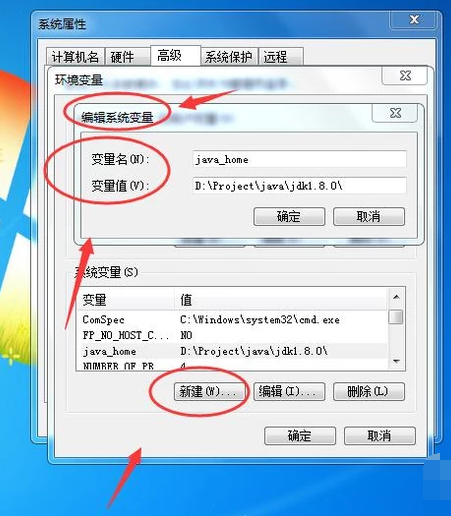
jdk環境電腦圖解-4
classpath
同理配置classpath環境變量,在系統變量中找不到該變量名稱,所以我們也新建一個,變量值為【D:\Project\java\jre8\lib】,要根據實際安裝路徑填寫
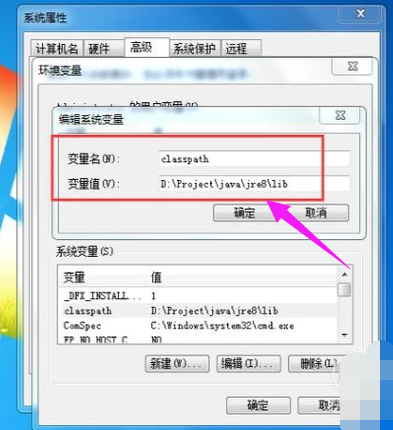
配置電腦圖解-5
path
然后再配置path環境變量,該變量在變量系統中可以找到,因此我們直接雙擊該變量名,就會出現【編輯系統變量】窗口,在變量值中輸入【D:\Project\java\jre8\bin】,但是由于前面有值,因此我們先輸入【;】分號,再輸入該值
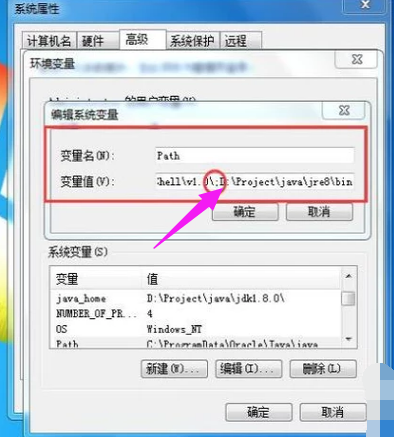
配置電腦圖解-6
驗證JDK是否安裝成功
點擊電腦左下角的【開始】圖標,在彈出的下拉菜單中,點擊【運行】
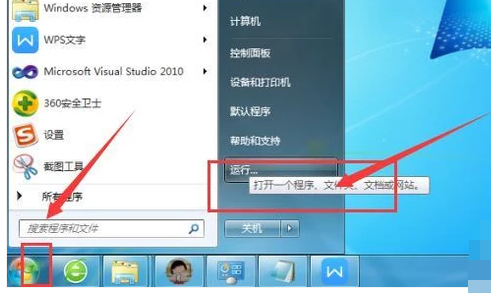
環境變量電腦圖解-7
然后在彈出的【運行】窗口中,在輸入框中輸入【cmd】,然后點擊【確定】按鈕
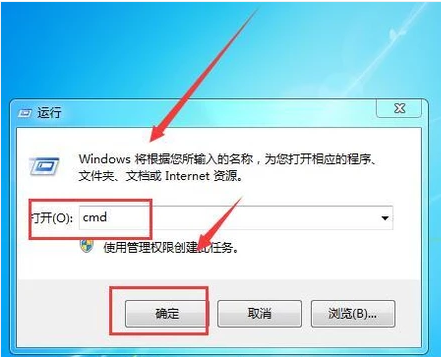
環境變量電腦圖解-8
然后在彈出的黑框中,輸入【Java -version】,然后按回車鍵,如果會出來相關信息的話,則說明jdk安裝成功。
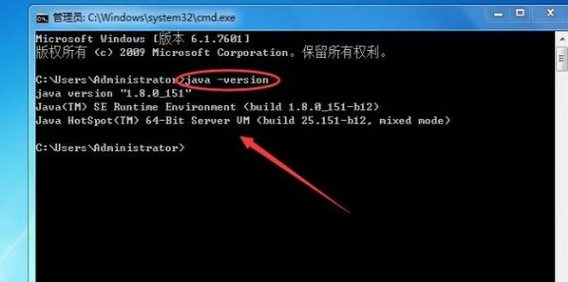
jdk電腦圖解-9
以上就是動力節點java學院小編介紹的“jdk環境變量配置的操作”內容,希望對你有幫助,更多精彩內容請隨時關注動力節點java學院官網。
 Java實驗班
Java實驗班
0基礎 0學費 15天面授
 Java就業班
Java就業班
有基礎 直達就業
 Java夜校直播班
Java夜校直播班
業余時間 高薪轉行
 Java在職加薪班
Java在職加薪班
工作1~3年,加薪神器
 Java架構師班
Java架構師班
工作3~5年,晉升架構
提交申請后,顧問老師會電話與您溝通安排學習

